Windows11 Windows10 Windowsスポットライトの画像の保存場所はどこ?

ロック画面に表示されているWindowsスポットライトの画像はすばらしいものが多いです。壁紙に利用したいなど、保存しておきたいので、どこに画像があるのか時々聞かれます。
起動時に自動ログインにしていても、初期設定のままであれば、出てくる画像です。

Windowsスポットライトの場所
Windowsキー + Rを押すと「ファイル名を指定して実行」が開くので
%UserProfile%\AppData\Local\Packages\Microsoft.Windows.ContentDeliveryManager_cw5n1h2txyewy\LocalState\Assetsを入力して「OK」ボタンを押す。
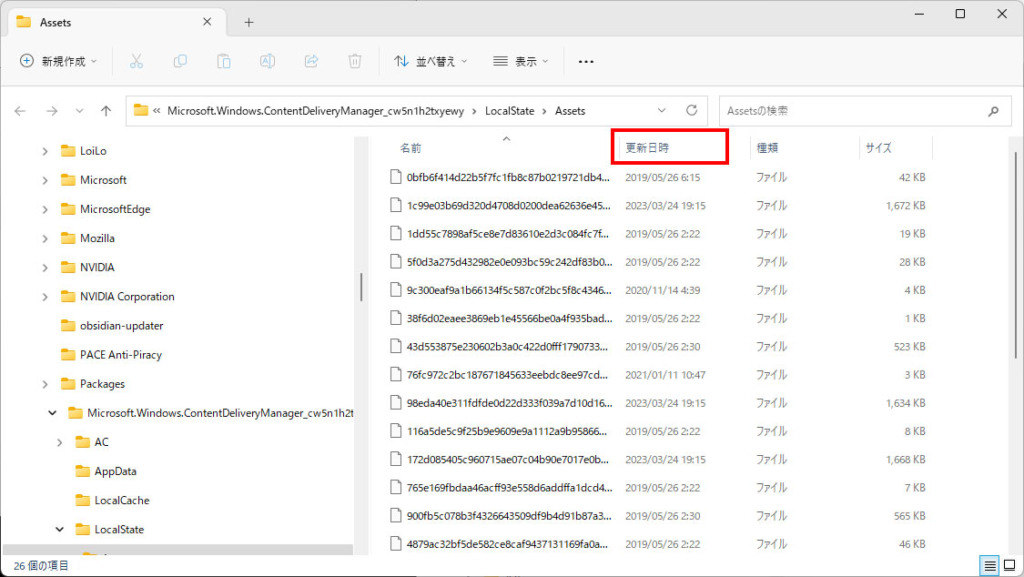
Windowsスポットライトの画像が入ったフォルダーが開きます。
Windowsスポットライトの画像は、古い画像が定期的に削除されています。
そのため、フォルダーの「更新日時」をクリックして、ファイルの並びを最新のものに並び替えをします。
最近の日付のファイルをコピーして、保存しておきたいフォルダーに貼り付けます。
このファイルは、すべてJPGファイルですが、拡張子がないものになっています。
■元のファイル名
cb8ef28fc3c322280c0fbc64453138d2151835efea504800ec45d0aa28ee2b03
■変更後のファイル名
cb8ef28fc3c322280c0fbc64453138d2151835efea504800ec45d0aa28ee2b03.jpg
のように変更すると、画像としてみることができるようになります。



記事を記載した時の、Windowsスポットライトは、このような画像が保存されていました。
オススメ記事

Windows 11 KB5037853 アップデートでファイルエクスプローラー…
Microsoft は、Windows 11 バージョン 2…

Apex Legendsエラー ui/lobby_panel_club_land…
問題点 Apex Legendsのクラブに入るときに、エラー…

Windows 10 のエクスプローラーに関するヘルプ がEdgeが開いて邪魔、…
問題点 Windows10でエクスプローラー操作中にF1キー…













ディスカッション
コメント一覧
まだ、コメントがありません